怎样使用Excel函数统计出现次数最多的数据?
1、打开Excel,建立空白演示工作簿。

2、在工作表中随机生成一些数据。

3、然后在表格的另外区域制作出判断条件单元格。

4、在结果单元格中先输入函数=MODE(,含有半个括号。
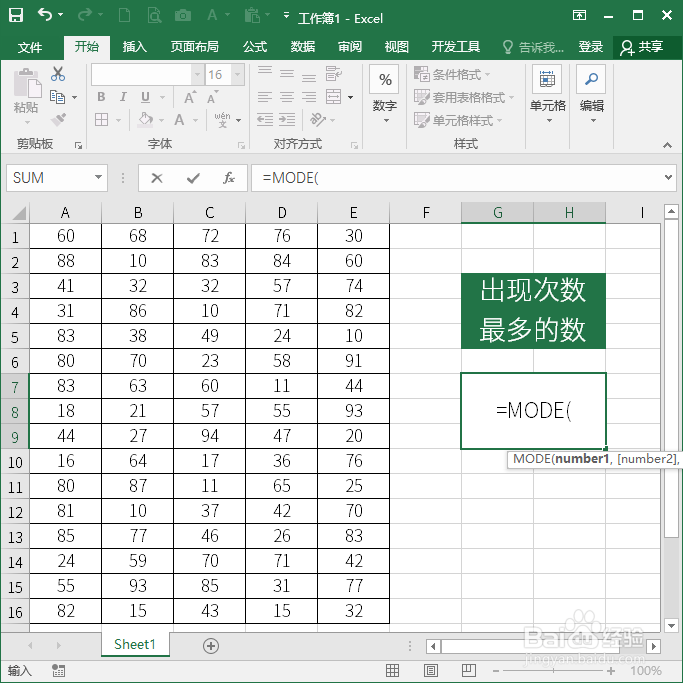
5、然后再用鼠标圈选源数据区域单元格,再输入另一半括号。

6、按回车键后,函数即可计算出源数据单元格中出现次数最多的数据。

7、如果源数据中没有出现过重复数据,那么结果又如何呢?作为试验,源数据选择其中没有重复数据的一行。

8、得到的结果是#N/A,也就是没有相应的结果的意思。

声明:本网站引用、摘录或转载内容仅供网站访问者交流或参考,不代表本站立场,如存在版权或非法内容,请联系站长删除,联系邮箱:site.kefu@qq.com。
阅读量:159
阅读量:179
阅读量:86
阅读量:28
阅读量:76